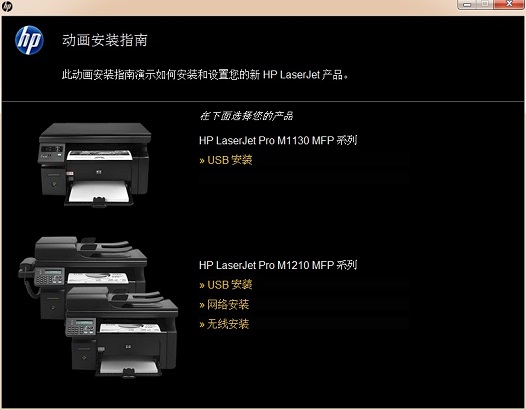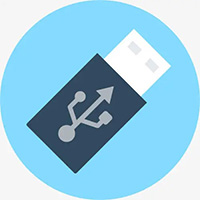惠普m1136打印机驱动程序最新版是款针对惠普m1136打印机打造的驱动程序,安装之后,可以将电脑与打印机相连接。惠普m1136驱动可以实现打印、复印、扫描等操作,轻松满足小型工作组和个人用户的日常文档处理需求。并且惠普m1136打印机驱动程序还可以有效增加打印机与电脑连接的稳定性,有效增加打印机的打印速率。5119下载站提供惠普m1136打印机驱动程序的下载服务,欢迎大家前来下载使用!

用户社区
惠普m1136打印机驱动吧
惠普m1136打印机驱动程序常见问题
问:惠普m1136打印机驱动安装失败是怎么回事?
答:一、检查打印机是否已经连接好并开机:
1、将打印机连接到主机背面的USB口,如果已经是连接主机背面的可以换一个口试试
2、打印机电源是否开启,电源灯是否亮起
PS:如何知道打印机有没连接好,可以在设备管理器里查看哦,有些在设备和打印机处也可以看到
二、系统位数与驱动程序支持的位数是否相同:
1、查看系统位数的方法(通常 Win XP 为32位系统,Win 10 是64位系统(少数情况略有不同),Win 7可按以下方法查看)
①、在【计算机】 点右键选 【属性】(如下图:)
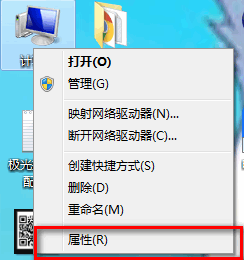
②、在系统类型那里可以看到系统的位数
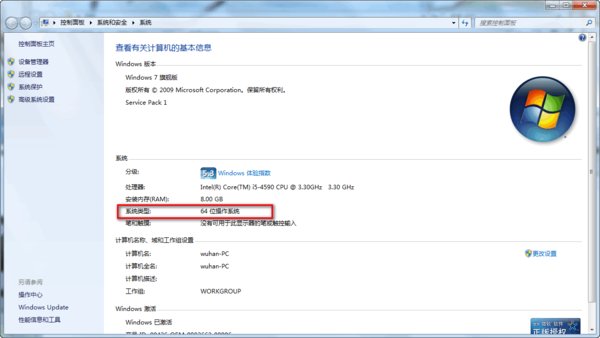
2、识别驱动支持的系统位数,可以根据文件名判断,系统的位数必须和驱动支持的位数相匹配,如下图:

三、检查系统的打印服务开启了没有,下面以 Win 7 系统为例,其它系统请参考:打印服务开启方法
1、在【计算机】 点右键选 【管理】(如下图:)
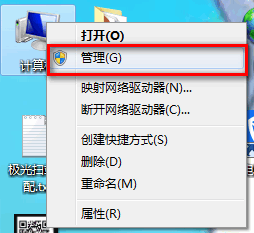
2、【服务和应用程序】——【服务】——【Print Spooler 服务】(如下图:)
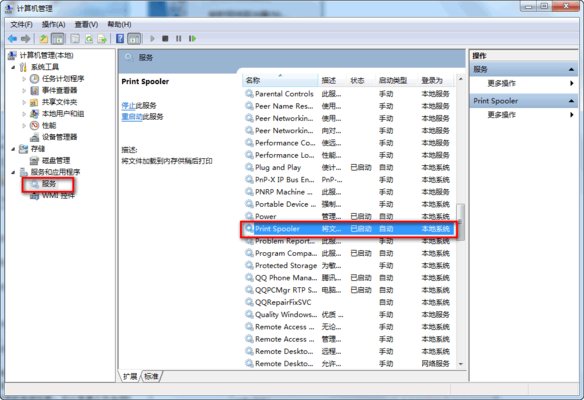
3、双击【Print Spooler 服务】,查看是否已经启动
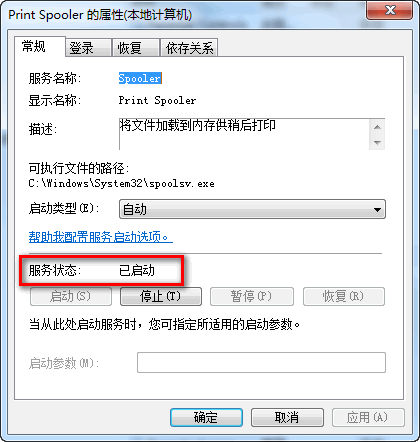
惠普m1136打印机驱动程序产品介绍
惠普m1136打印机价格经济、易于使用,具有打印、复印和扫描的功能,能帮助中小型企业或家庭轻松处理日常工作。

惠普m1136打印机驱动程序产品特色
一、借助价格经济的多功能激光一体机,可以提高您的工作效率
1、充分利用您的资源。此款多功能激光一体机,可顺利进行打印、复印和扫描。
2、使用惠普原装硒鼓,可打印出文字质感、图像清晰的高品质文档。
3、打印速度高达19页/分钟(letter)/18页/分钟(A4)。
二、快速、轻松地启动和运行
1、瞬间在您的台式机或笔记本电脑上安装驱动,无需CD,只需使用惠普智慧驱动即可。
2、借助简单易用的控制面板,可立即设置并启动打印功能。
3、使用附带的高速USB2.0端口,直接将多功能激光一体机连接到台式机或笔记本电脑。
4、借助惠普鼓粉一体硒鼓确保可靠打印。借助HP SureSupply轻松更换该硒鼓。
三、降低对环境的影响,确保实现出色的打印效果
1、借用惠普自动开户/自动关闭技术、节约能源。
2、随机附带硒鼓减少包装,降低对环境的影响。借助惠普环球伙伴计划轻松实现循环利用。
3、获得惠普全程助力提供的服务、解决方案、软件和支持。
4、借助符合能源之星®标准的多功能激光一体机节省能源。
惠普m1136打印机驱动程序参数介绍
惠普m1136mfp打印机驱动官方版系统参数:Microsoft Windows 7、Windows Vista、Windows XP、Windows Server 2003、Windows Server 2008、Mac OS X v 10.4/v 10.5/v 10.6、Linux(请登录:http://www.hplip.net)
接口:高速 USB 2.0 端口
电源:220 到 240 伏交流电 (+/- 10%)、50/60 赫兹(+/- 2 赫兹)
尺寸:415 x 265 x 250 毫米
重量:7.0 千克
支持纸张尺寸:支持的介质尺寸 A4; A5; ISO B5; ISO C5; ISO C5/6; ISO C6; ISO DL; 16K; 欧洲明信片; J 明信片 (Hagaki); J 双面明信片 (Oufuku Hagaki)
惠普m1136打印机驱动程序安装步骤
1、首先在5119下载站下载惠普m1136打印机驱动程序官方版软件包并解压,然后双击LJM1130_M1210_MFP_Full_Solution.exe安装程序,进入动画安装指南界面后,点击“USB 安装”按钮。
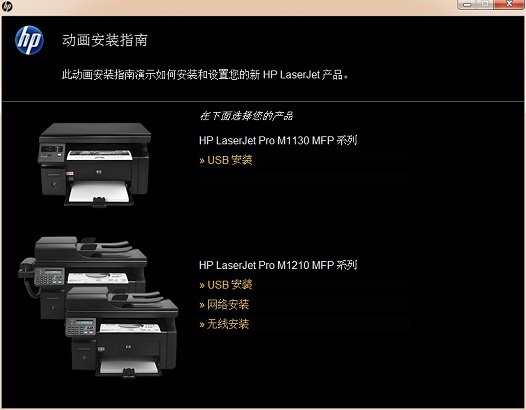
2、选择需要安装的驱动系列为:HP LaserJet Pro M1130 MFP系列,点击【开始安装】
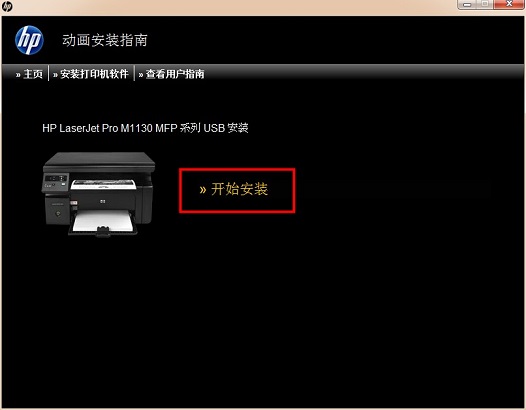
3、点击完开始安装按钮后,安装程序首先跳转的是动画展示的用户指南界面,如图所示:

注:如果看完或者不需要继续查看用户指南时,可直接点击【安装打印机软件】进行安装选项界面,小编推荐勾选【简易安装】,继续下一步
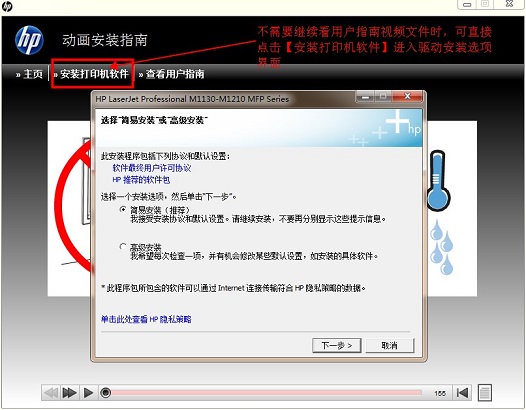
4、选择打印机:HP LaserJet Pro M1130 MFP Senies
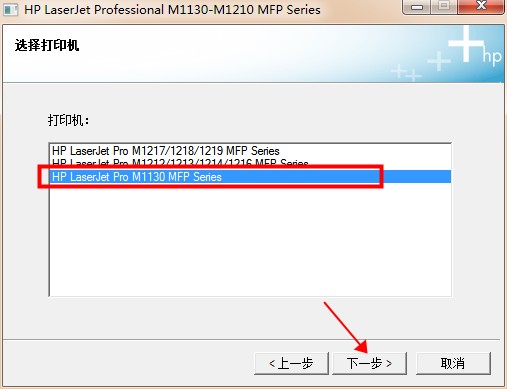
5、点击下一步即开始安装,安装进程运行中需要耐心等待一会
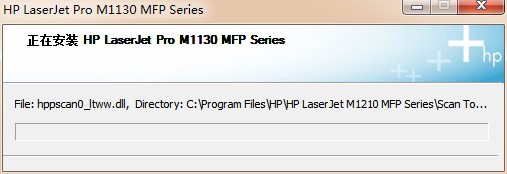
6、出现如图所示的弹窗界面,就需要注意了,首先需要确定你的打印机设备已接通电源,其次确保USB电缆已成功连接。这两项都做好后,安装程序会继续运行直至完成安装进度。
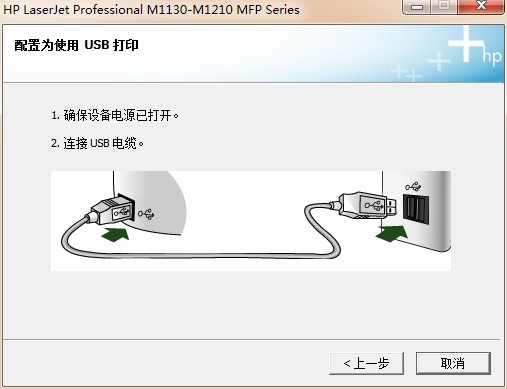
7、在打印机中放入纸张,准备打印测试页。在“恭喜!软件安装已完成。”窗口中,点击“下一步”按钮,如图所示:
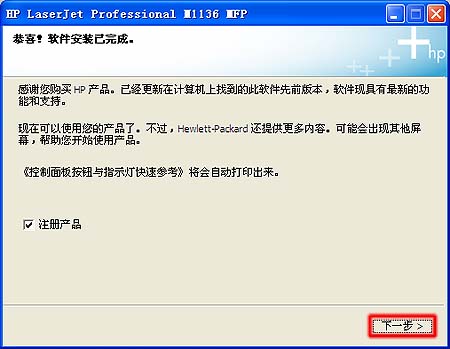
8、点击“完成”按钮,完成驱动安装。当测试页打印完毕后,您就可以使用一体机了。
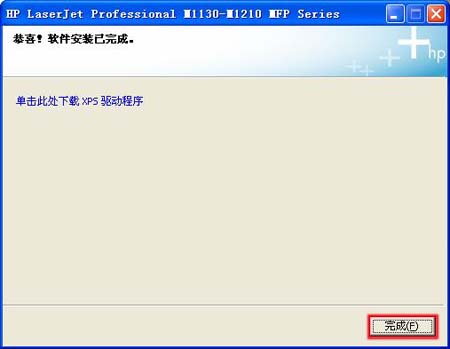
惠普m1136打印机驱动程序同类产品对比
爱普生4880打印机驱动官方版是由爱普生为同名打印机推出的驱动程序。安装爱普生4880打印机驱动后,就可以解决在使用过程中遇到的设备不识别,或者重装系统后无法找到打印机的问题。爱普生4880打印机驱动最新版兼容性强,支持xp、win7、win8等操作系统。
佳能L11121E打印机驱动官方版是款针对佳能L11121E打印机打造的驱动程序。佳能L11121E打印机驱动正式版用户在电脑安装后就能使用数据线将打印机与电脑连接,并且通过电脑控制打印机工作。佳能L11121E打印机驱动还可以帮助用户解决打印机出现无法连接电脑或无法正常打印等问题。
惠普m1136打印机驱动程序更新日志
1.添加了欧洲ErP规则合规性。
2.增加了对Windows 8和Windows 10的支持。
3.自动凭证( auto-credential )功能的无线安装改进。
5119下载小编推荐:
惠普m1136打印机驱动程序还可以有效增加打印机与电脑连接的稳定性,有效增加打印机的打印速率在经历了多次的更新与优化,惠普m1136打印机驱动程序变得更加的人性化,也更加的简单易操作,{zhandian}小编亲测,推荐给大家下载。